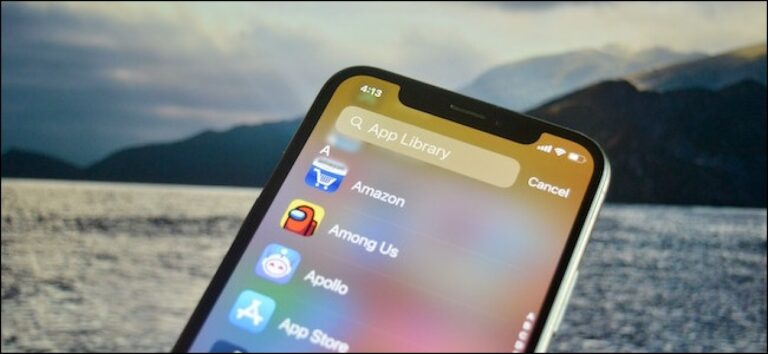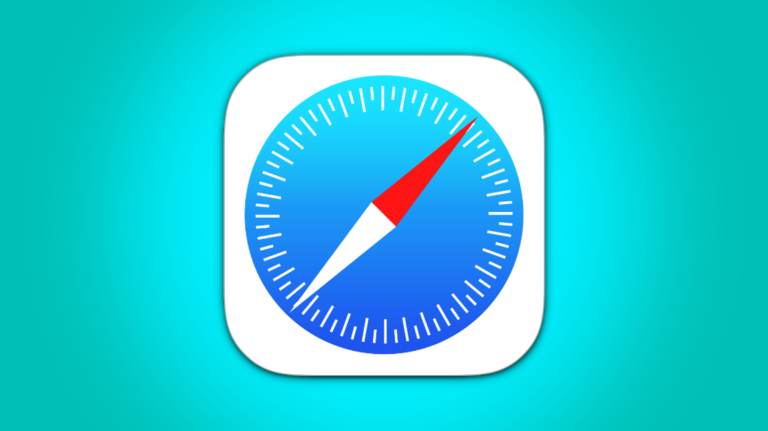6 лучших бесплатных альтернатив Photoshop
Быстрые ссылки
- Рассмотрите возможность инвестирования в платную альтернативу
Вам не нужно тратить деньги Adobe на редактирование изображений и фотографий. К счастью, существуют бесплатные альтернативы, которые помогут вам выполнить основные операции редактирования изображений, обработать фотографии в формате RAW и многое другое.
Программа GNU Image Manipulation Program, более известная как GIMP, уже давно является альтернативой Photoshop для пользователей Linux. Но вам не обязательно использовать Linux, чтобы воспользоваться преимуществами GIMP, поскольку программное обеспечение доступно также для macOS и Windows. Вы можете загрузить GIMP со страницы «Загрузки» или использовать менеджер пакетов, например Flatpak для Linux или эквивалент Homebrew для Mac. GIMP даже доступен в Магазине Windows.
Если вы переходите из Photoshop, GIMP требует некоторого обучения, и не всегда все «просто работает» так, как вы ожидаете. К счастью, вы можете обратиться к обширной справочной документации и руководствам GIMP, чтобы освоиться. Приложение включает в себя знакомый набор инструментов и соответствующий пользовательский интерфейс, позволяющий использовать слои, маски, кисти, инструменты и даже фильтры для редактирования изображений.
Программы для Windows, мобильные приложения, игры - ВСЁ БЕСПЛАТНО, в нашем закрытом телеграмм канале - Подписывайтесь:)
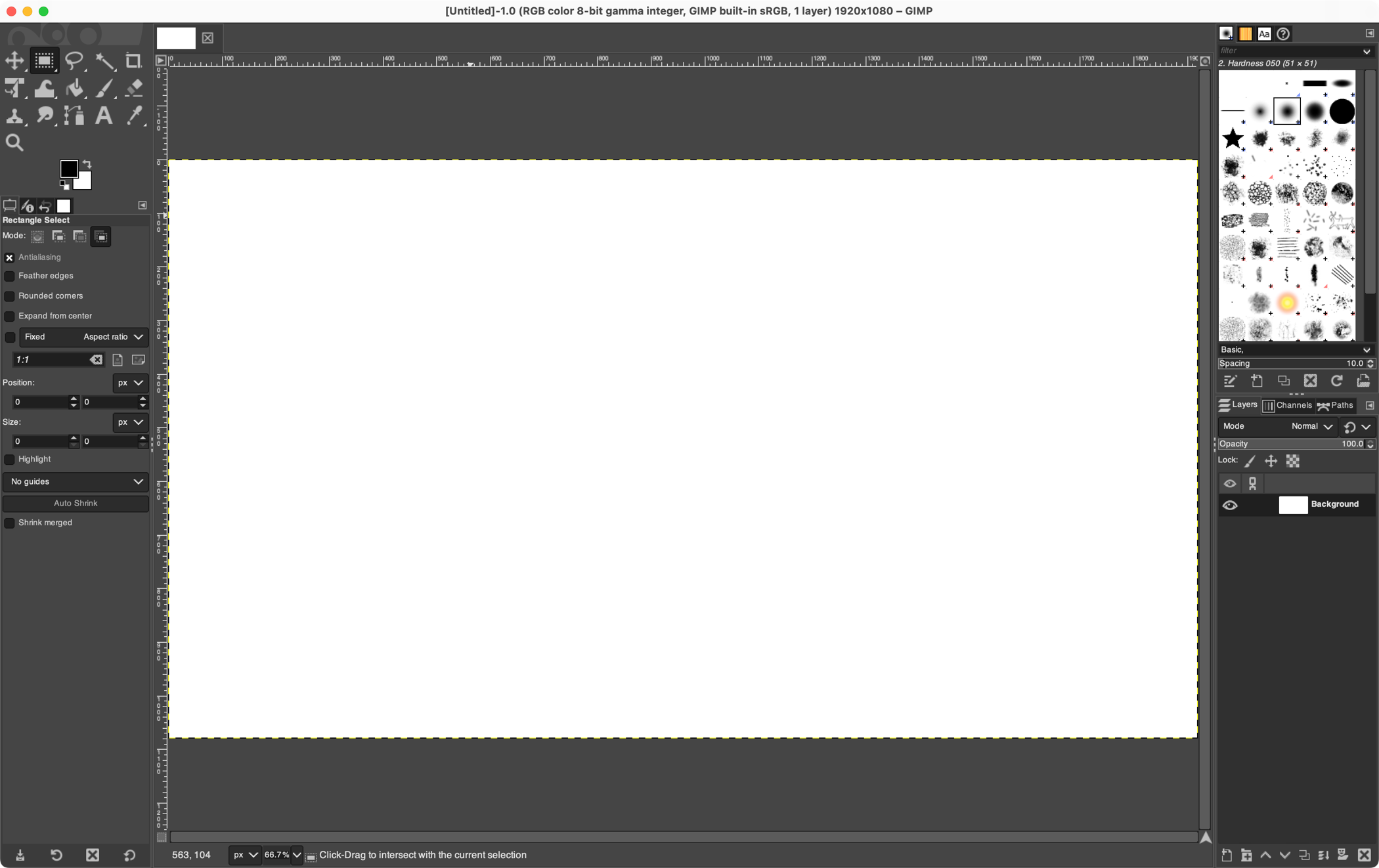
Это делает GIMP идеальным для редактирования фотографий, создания элементов с нуля для дизайнерских целей, создания оригинальных иллюстраций или преобразования нарисованных от руки изображений в цифровые картины. Приложение также поддерживает различные варианты программирования и библиотеку плагинов (которую вы можете просмотреть с помощью браузера плагинов в меню «Справка»).
GIMP — отличная замена старым версиям Photoshop, хотя в нем отсутствуют многие генеративные, контентно-ориентированные и основанные на искусственном интеллекте инструменты последних выпусков. Если вы потратите время на изучение того, как это работает, это станет отличной альтернативой Photoshop.
Paint.NET — это надежный бесплатный редактор изображений и фотографий для Windows, который является отличной альтернативой Photoshop. Вы можете думать о Paint.NET как об улучшенной версии стандартного приложения Paint, включенного в Windows. Приложение работает на базе Microsoft .NET 7, зависимости которого устраняются при одной установке приложения.
Приложение имеет интуитивно понятный и настраиваемый интерфейс, слои (но без масок), знакомый набор инструментов и вкладки для быстрого переключения между файлами. Имеется поддержка чувствительных к давлению перьев и планшетов для рисования (в том числе сенсорного экрана), множество эффектов (например, фильтров Photoshop) и все необходимые основные инструменты. Paint.NET высоко оптимизирован, поэтому вам не придется ждать, пока что-то произойдет.
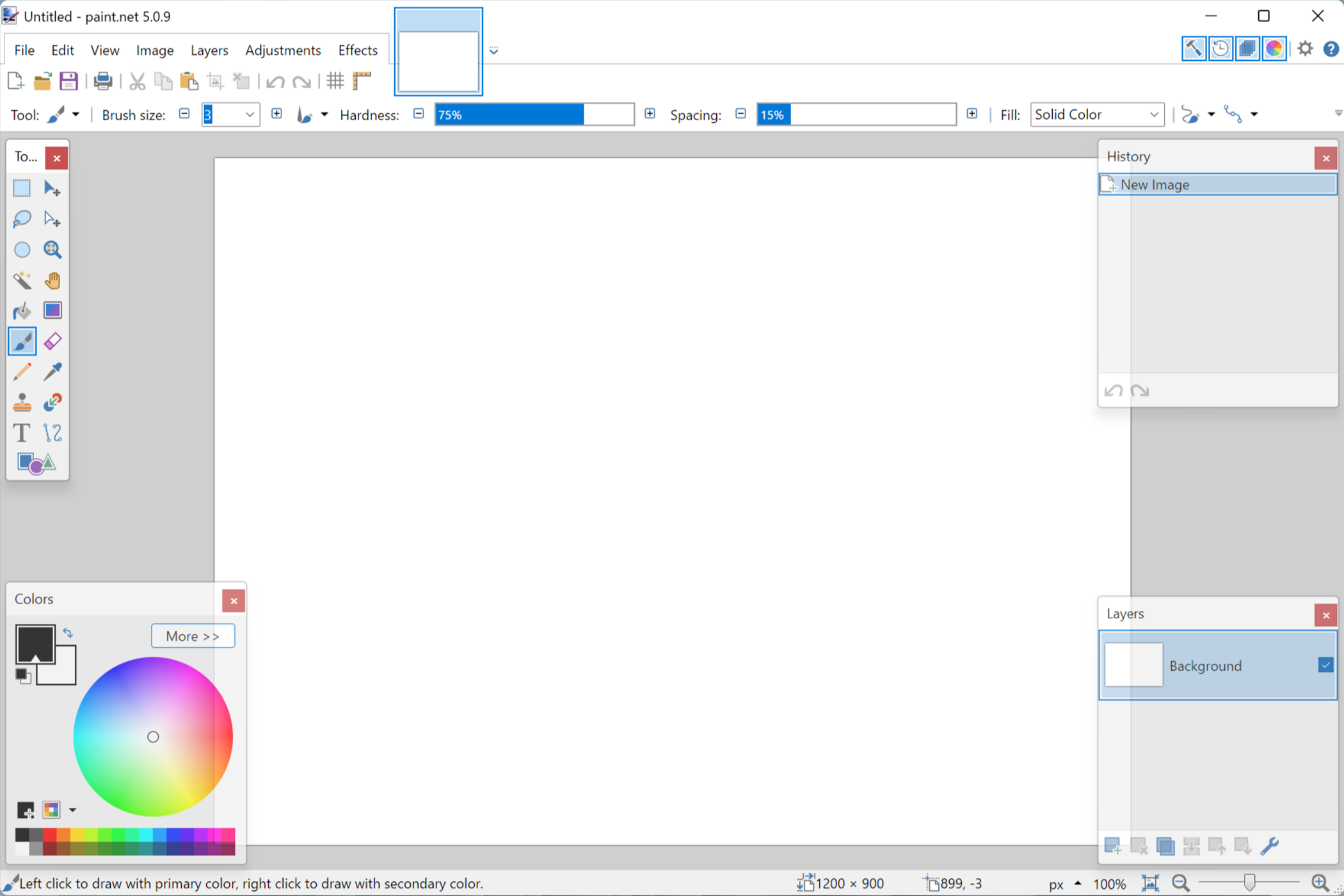
Основой работы Paint.NET является активное сообщество и оживленный форум. Здесь вы можете просмотреть сотни плагинов и учебных пособий, получить помощь по конкретной проблеме, поделиться своими творениями и оставаться в курсе разработки приложений.
Paint.NET — это быстрый и простой в использовании редактор изображений, который должен быть установлен у всех пользователей Windows. Приложение можно бесплатно загрузить с веб-сайта Paint.NET, но имейте в виду, что версия, представленная в магазине Microsoft, является приложением премиум-класса.
Apple Фото
Apple Photos — это редактор и органайзер фотографий, который устанавливается на Mac, iPhone и iPad. Хотя интерфейс этих версий различается, базовый набор функций один и тот же. В отличие от Photoshop, который отлично подходит для создания иллюстраций, использования кистей, добавления слоев, рисования на планшете и других творческих задач, Apple Photos ограничивается редактированием фотографий.
К счастью, существует богатый набор возможностей для редактирования фотографий. Вы можете использовать Apple Photos для редактирования как изображений в формате RAW, так и стандартных изображений с потерями, а приложение можно использовать в локальной библиотеке или использовать для синхронизации ваших фотографий между устройствами с помощью библиотеки фотографий iCloud.
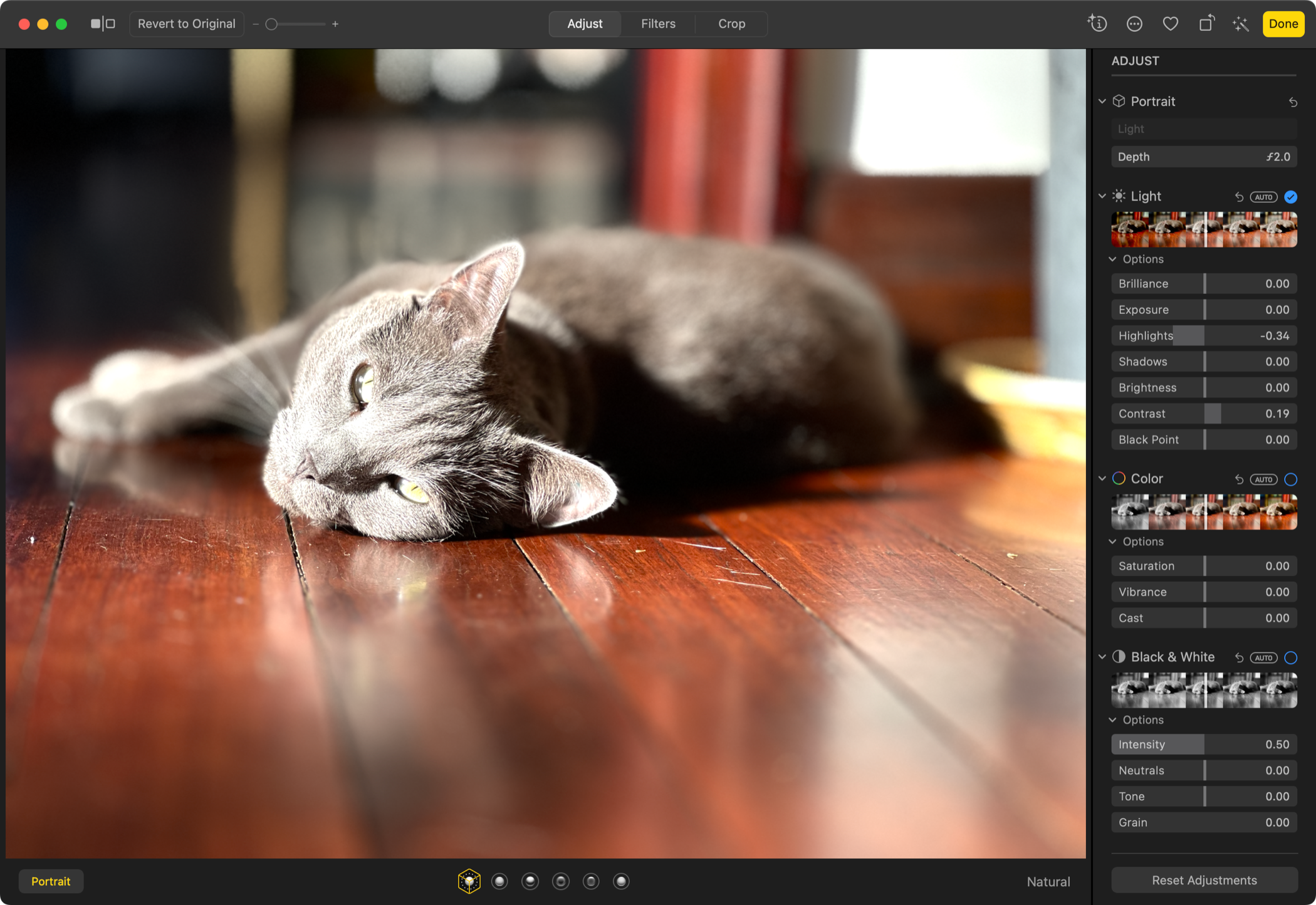
Основные инструменты редактирования разделены на две категории: «Свет» (включая «Экспозицию», «Тени», «Света», «Контраст» и т. д.) и «Цвет» (Насыщенность, Яркость и Оттенок). Вы также можете использовать приложение для редактирования монохромных изображений, устранения дефектов с помощью инструмента «Ретушь», устранения эффекта «красных глаз», настройки баланса белого, повышения резкости, исправления или добавления виньетирования и многого другого.
Вы также можете использовать набор расширенных инструментов редактирования, чтобы корректировать кривые изображения, просматривать гистограмму фотографии, уменьшать шум и выполнять выборочное редактирование цвета. Все эти операции являются неразрушающими, что означает, что вы можете в любой момент нажать кнопку «Сбросить настройки», чтобы вернуться к исходному изображению. Вы также можете скопировать изменения с одной фотографии и применить их к другой (или нескольким), а также просмотреть предварительный просмотр любых внесенных вами изменений до и после.
Помимо этого, есть мгновенные фильтры и инструменты автоматического улучшения, которые вы ожидаете от (в первую очередь) мобильного фоторедактора, а также инструмент обрезки, который включает в себя различные соотношения сторон, инструменты коррекции перспективы и выпрямления.
Фотографии Windows 11
Как и Apple Photos, Windows Photos — это еще один встроенный фоторедактор, который отказывается от некоторых наиболее творческих аспектов Photoshop (например, создания произведений искусства), но включает в себя все необходимое для базового редактирования фотографий. Фотографии Windows интегрируются с OneDrive и даже с фотографиями iCloud, поэтому вы можете редактировать фотографии с подключенных устройств прямо в настольной ОС Microsoft.
Приложение можно использовать для открытия стандартных файлов изображений с потерями и фотографий RAW с помощью расширения Raw Image Extension из Microsoft Store. Для базового редактирования изменения делятся по свету (экспозиция, контрастность, светлые участки и т. д.) и цвету (насыщенность, теплота и оттенок). Изображения можно также обрезать, зеркально отображать, поворачивать и выпрямлять.
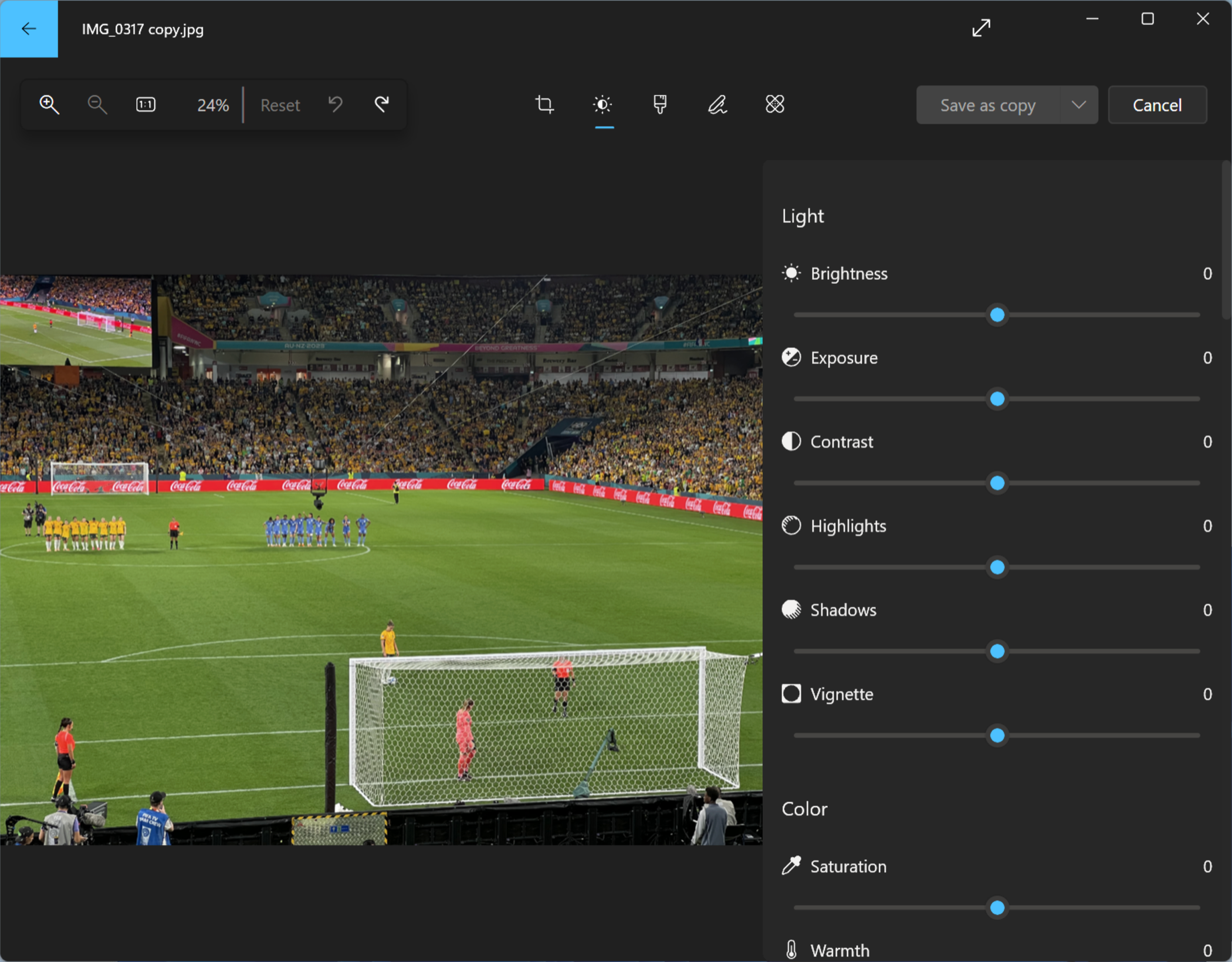
Также имеется набор мгновенных фильтров, предназначенных для придания вам индивидуального внешнего вида, и опция автоматического улучшения, которая пытается исправить ваши изображения за вас. Вы можете использовать инструмент «Точечное исправление» для устранения дефектов, но убрать эффект красных глаз невозможно. Кроме того, есть несколько вариантов разметки, такие как маркер и ручка для рисования, чтобы записывать свои мысли.
Неразрушающее редактирование позволяет сбросить изменения в любой момент, а также легко сохранить изображение как копию или перезаписать оригинал.
Pixlr доступен в двух версиях: Pixlr X, предназначенный для быстрых творческих дизайнерских проектов (например, плакатов, флаеров и публикаций в социальных сетях), и Pixlr E, который представляет собой полноценный редактор изображений, встроенный в ваш браузер. Если вы ищете что-то, чем можно заменить Photoshop, вы, вероятно, ищете Pixlr E. Pixlr предлагает достойный бесплатный вариант (поэтому он включен в этот список), но вам придется заплатить за подписку, начиная с 1,99 доллара США. в месяц, чтобы разблокировать его полную функциональность.
Pixlr E выглядит так же, как Photoshop, при запуске нового проекта или открытии существующего изображения. В левой части экрана вы увидите полный список инструментов (включая избранные, такие как выделение прямоугольника и лассо, осветление/затемнение и клонирование), а также основные функции Photoshop, такие как обзор изображения, выбор слоя и наложение истории. правую часть экрана. Вы можете работать со слоями и масками так же, как в Photoshop.
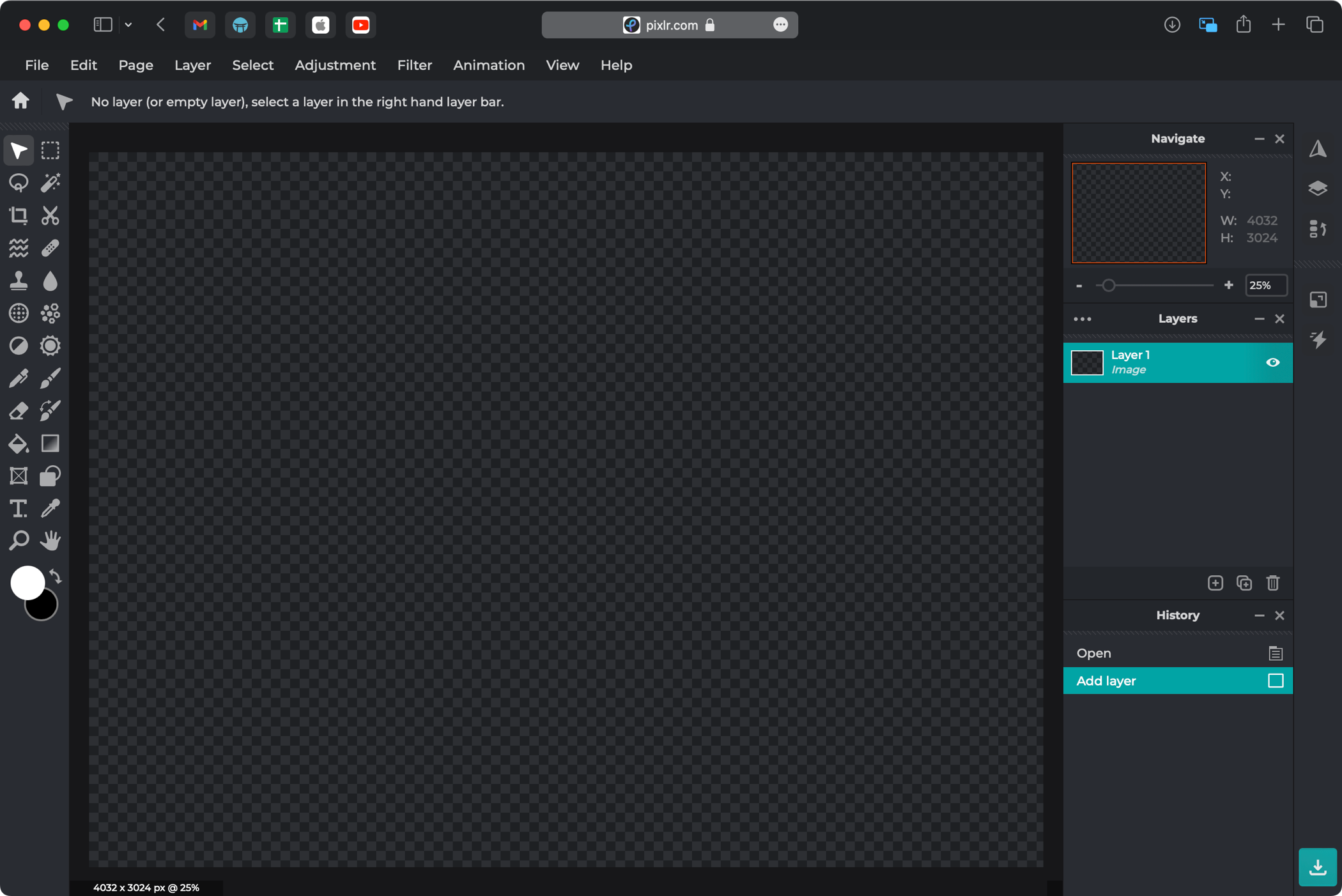
Есть даже строка меню, которая работает почти так же, как Photoshop, в верхней части экрана: с фильтрами, операциями со слоями, настройками изображения, инструментами выделения и рабочим процессом, разработанным специально для создания анимации. Pixlr включает в себя огромный набор шаблонов для начала работы, а также несколько новых инструментов на базе искусственного интеллекта для удаления фона и создания изображений.
Бесплатная версия Pixlr включает ограниченный доступ к некоторым инструментам, только три сохранения, отсутствие поддержки мобильных устройств, ограничения на размер холста и поддержку рекламы. Несмотря на это, это по-прежнему многофункциональный инструмент, и при быстром редактировании вы можете не столкнуться со слишком большим количеством ограничений. Это также очень дешевая альтернатива Photoshop, если вам нравится то, что предлагается, и вы хотите заплатить, чтобы разблокировать больше.
Как и Pixlr, Sumopaint и Sumophoto имеют привлекательные бесплатные опции, но в конечном итоге являются платными продуктами. Приложения доступны как часть Sumo Creative Suite. Приложения можно использовать бесплатно, а оплата подписки дает доступ ко всему пакету (включая видеоредактор Sumovideo, среду разработки Sumocode и многое другое).
Хотя это два отдельных приложения, Sumopaint и Sumphoto вместе составляют довольно полнофункциональную альтернативу Photoshop. Sumopaint — это творческий инструмент, который включает поддержку слоев, кистей (и пользовательских кистей), фигур, текста и некоторых инструментов манипулирования изображениями, таких как размазывание и корректирующие кисти.
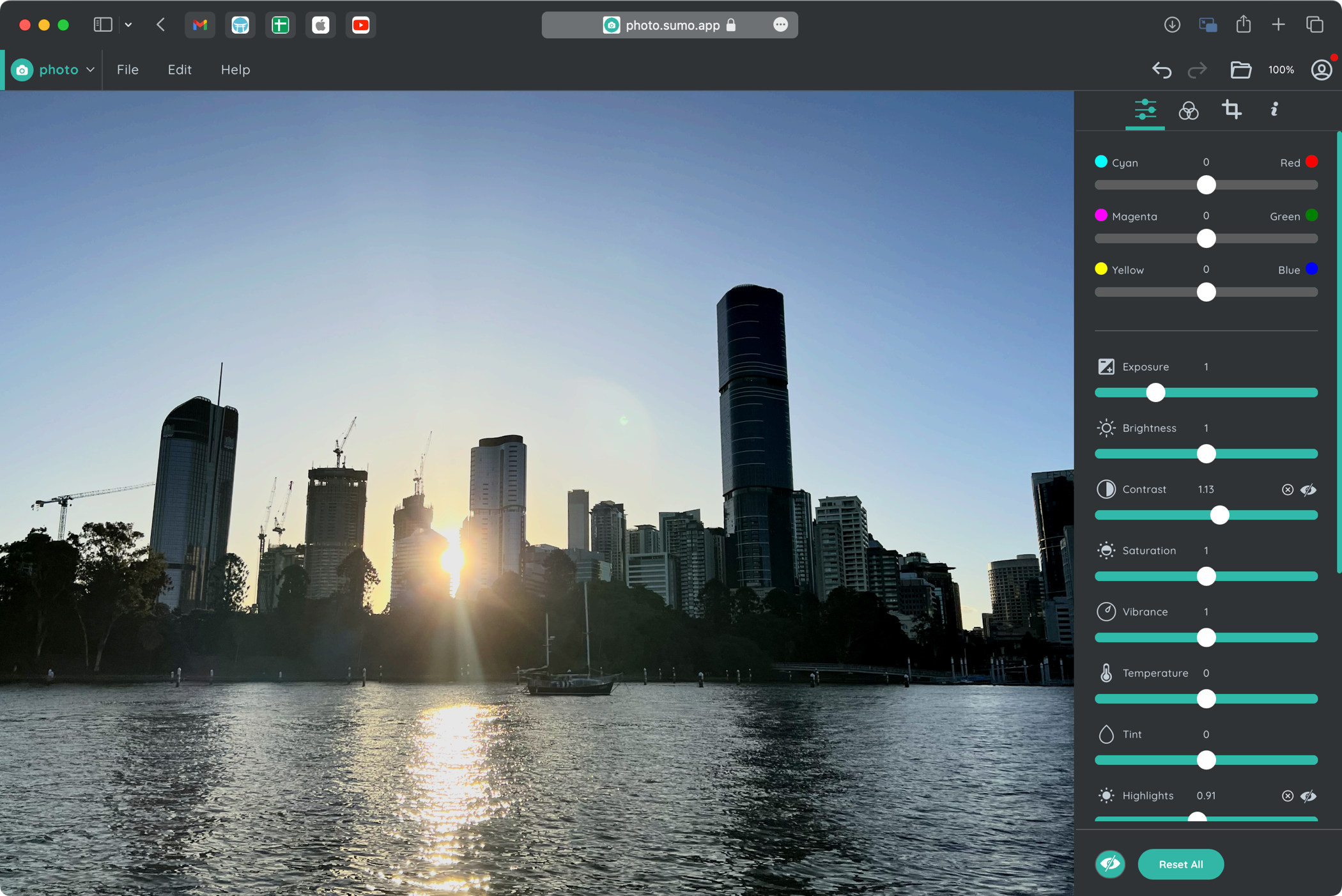
Sumophoto — фоторедактор с приличным количеством параметров настройки, который работает аналогично Apple Photos. Вы можете настроить экспозицию, контрастность, блики и т. д., хотя более мощные функции, такие как кривые и гистограмма, отсутствуют. Включены несколько фильтров, запускаемых одним щелчком мыши, и вы также можете изменять размер, обрезать, выпрямлять, зеркально отражать или поворачивать свою фотографию.
Вы можете использовать бесплатные версии Sumopaint и Sumophoto в своем браузере, получив доступ к большинству функций приложения. Плата за обновление Pro за 4 доллара в месяц позволяет загружать приложения для автономного использования, хотя по сути это веб-приложения, которые работают локально, а не собственное программное обеспечение, такое как Photoshop или GIMP.
Рассмотрите возможность инвестирования в платную альтернативу
Если этих инструментов не хватает, но вы не хотите тратиться на дорогую подписку на Photoshop, возможно, вы захотите рассмотреть более дешевую платную альтернативу Photoshop.
Эти инструменты часто доступны за скромные инвестиции, причем многие из них доступны по стандартной пожизненной лицензии, а не по модели подписки.
Программы для Windows, мобильные приложения, игры - ВСЁ БЕСПЛАТНО, в нашем закрытом телеграмм канале - Подписывайтесь:)